Vivint ເຮັດວຽກກັບ HomeKit ບໍ? ວິທີການເຊື່ອມຕໍ່
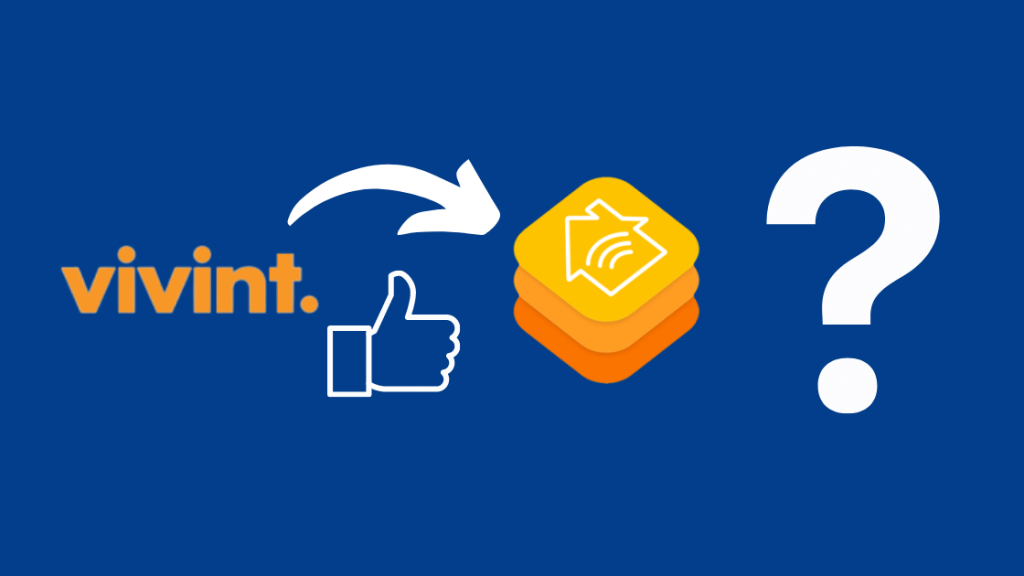
ສາລະບານ
Vivint ເປັນທາງເລືອກທີ່ດີເລີດຖ້າທ່ານກໍາລັງຊອກຫາລະບົບຄວາມປອດໄພໃນເຮືອນ. ມັນໝາຍຕິກໃສ່ທຸກຊ່ອງທີ່ຖືກຕ້ອງເມື່ອມັນມາກັບການລວມມັນກັບ Smart Home ຂອງເຈົ້າ.
ທ່ານສາມາດຄວບຄຸມອຸປະກອນເສີມທັງໝົດໄດ້ຈາກແອັບພລິເຄຊັນດຽວ.
ເຈົ້າສາມາດເຮັດສິ່ງນີ້ໄດ້ເຊັ່ນກັນເມື່ອທ່ານບໍ່ຢູ່. ເຮືອນຜ່ານທາງໄກ. ຂ້ອຍຮູ້ຫຼາຍຂຶ້ນກ່ຽວກັບຜົນປະໂຫຍດຂອງການມີລະບົບຄວາມປອດໄພສະເພາະ ແລະໄດ້ພະຍາຍາມ Vivint ມາໄລຍະໜຶ່ງແລ້ວ.
Vivint ໃຊ້ໄດ້ກັບລະບົບນິເວດເຮືອນອັດສະລິຍະສ່ວນໃຫຍ່, ລວມທັງຜະລິດຕະພັນ Google Nest ທັງໝົດ, Amazon Echo, Kwikset ລັອກອັດສະລິຍະ ແລະອື່ນໆອີກ.
ມັນຖືກສ້າງຂຶ້ນໃນໂປຣໂຕຄໍ Z-wave, ເຊິ່ງມີພຽງສອງສາມບໍລິສັດສະເໜີ; ດັ່ງນັ້ນ, ທ່ານສາມາດປະສົມປະສານມັນກັບອຸປະກອນ Z-wave ໃດກໍໄດ້ (ເຊິ່ງລວມມີດອກໄຟອັດສະລິຍະ, ເຄື່ອງຄວບຄຸມອຸນຫະພູມ ແລະອື່ນໆອີກ).
ຢ່າງໃດກໍຕາມ, ຂ້ອຍຮູ້ສຶກຕົກໃຈທີ່ຮູ້ວ່າ Vivint ບໍ່ໄດ້ຮອງຮັບ HomeKit ໂດຍພື້ນຖານແລ້ວ, ອັດຕະໂນມັດທີ່ຂ້ອຍມັກ. ເວທີ, ເຖິງວ່າຈະມີຄວາມເຂົ້າກັນໄດ້ຢ່າງກວ້າງຂວາງນີ້.
Vivint ເຮັດວຽກກັບ HomeKit ບໍ?
Vivint ບໍ່ຮອງຮັບ HomeKit ໂດຍພື້ນຖານແລ້ວ. ຢ່າງໃດກໍ່ຕາມ, Vivint ເຮັດວຽກກັບ HomeKit ຖ້າທ່ານໃຊ້ HOOBS (Homebridge Out Of the Box).
ເພື່ອຕັ້ງຄ່າມັນ, ສ້າງບັນຊີ HOOBS ແລະຕິດຕັ້ງ Vivint Plugin . ເມື່ອທ່ານຕັ້ງຄ່າປລັກອິນແລ້ວ, ອຸປະກອນເສີມຂອງທ່ານຈະປາກົດຢູ່ໃນແອັບ Home ພາຍໃຕ້ “ອຸປະກອນທີ່ສາມາດໃຊ້ໄດ້”.
Vivint Natively ຮອງຮັບ HomeKit ບໍ?
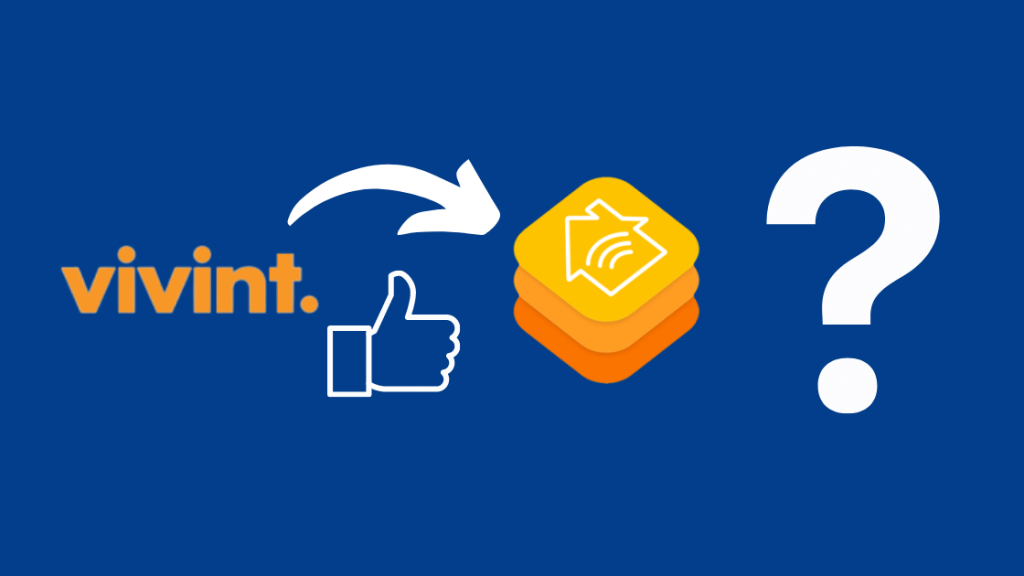
ໜ້າເສຍດາຍສໍາລັບຜູ້ທີ່ອີງໃສ່ HomeKit ເພື່ອເຂົ້າເຖິງອຸປະກອນອັດສະລິຍະຂອງເຂົາເຈົ້າ, VivintVivint ບໍ່ເຂົ້າເຖິງຟີດກ້ອງຖ່າຍຮູບຂອງເຈົ້າ ແລະຮັບປະກັນວ່າອຸປະກອນຂອງທ່ານປອດໄພ ແລະຖືກເຂົ້າລະຫັດໄວ້.
ຂ້ອຍສາມາດໃຊ້ກ້ອງຖ່າຍຮູບ Vivint ໂດຍບໍ່ມີການບໍລິການໄດ້ບໍ?
ບໍ່, ເຈົ້າຈະຕ້ອງມີແຜນການສະໝັກໃຊ້ Smart Home Monitoring ເພື່ອໃຊ້ກ້ອງ Vivint ຂອງເຈົ້າ.
Vivint ເດືອນລະເທົ່າໃດ?
ມີສາມແຜນການສະໝັກໃຊ້. ແພັກເກດບໍລິການຄວາມປອດໄພອັດສະລິຍະຂັ້ນພື້ນຖານມີລາຄາ $29.99 ຕໍ່ເດືອນ ແລະໃຫ້ການກວດຈັບການເຄື່ອນໄຫວ ແລະການຕິດຕາມສິ່ງແວດລ້ອມໃນເຮືອນ.
ແພັກເກດບໍລິການ Smart Home ແບບພິເສດມີລາຄາ $39.99, ເຊິ່ງໃຫ້ການປົກປ້ອງທັງໝົດ, ລວມທັງການລວມອຸປະກອນອັດສະລິຍະໃນເຮືອນ.
ແພັກເກດບໍລິການວິດີໂອ Smart Home ມີລາຄາ $44.99 ຕໍ່ເດືອນ ແລະໃຫ້ບໍລິການກ້ອງຄວາມປອດໄພ ແລະ ການຕິດຕາມວິດີໂອ.
ສັນຍາ Vivint ມີຈັກປີ?
ສັນຍາ Vivint ອາດມີຕັ້ງແຕ່ອັນດຽວ ປີຫາຫ້າປີ.
ທ່ານສາມາດລຶບການເຄື່ອນໄຫວໃນ Vivint ໄດ້ບໍ?
ບໍ່, ທ່ານບໍ່ສາມາດແກ້ໄຂ ຫຼືລຶບກິດຈະກໍາໃນ Vivint ໄດ້.
ຄະແນນສິນເຊື່ອອັນໃດທີ່ທ່ານຕ້ອງການສໍາລັບ Vivint?
ເພື່ອມີຄຸນສົມບັດໃນການສະໜອງທຶນ Vivint, ທ່ານຈະຕ້ອງມີຄະແນນສິນເຊື່ອຂັ້ນຕ່ຳ 600.
Vivint ໂທຫາຕຳຫຼວດບໍ?
ໃນກໍລະນີເກີດເຫດການປຸກ, a ພະນັກງານ Vivint ທໍາອິດຈະພະຍາຍາມຕິດຕໍ່ຫາທ່ານຜ່ານກະດານ ແລະຂໍລະຫັດປາກເວົ້າຂອງທ່ານ.
ເມື່ອເຂົາເຈົ້າບໍ່ສາມາດເຂົ້າຫາທ່ານຜ່ານແຜງໄດ້, ເຂົາເຈົ້າຈະພະຍາຍາມເຊື່ອມຕໍ່ກັບຜູ້ຕິດຕໍ່ຕົ້ນຕໍຂອງທ່ານ.
ສຸດທ້າຍ. , ຖ້າການຕິດຕໍ່ຕົ້ນຕໍຂອງທ່ານບໍ່ສາມາດໃຊ້ໄດ້, ພະນັກງານ Vivint ຈະຕິດຕໍ່ຕຳຫຼວດ.
Vivint ເຮັດວຽກໂດຍບໍ່ມີອິນເຕີເນັດບໍ?
ບໍ່, Vivint ເຮັດວຽກໂດຍບໍ່ມີອິນເຕີເນັດຍ້ອນວ່າມັນເປັນລະບົບຄວາມປອດໄພໄຮ້ສາຍ.
ໃຊ້ບໍ່ໄດ້ກັບ HomeKit.ຖ້າທ່ານຕ້ອງການຄວບຄຸມອຸປະກອນ Vivint ຂອງທ່ານຈາກອຸປະກອນ iOS ຂອງທ່ານ, ທ່ານສາມາດໄປທີ່ App Store ເພື່ອດາວໂຫຼດແອັບ Vivint Smart Home ເພື່ອຈັດການອຸປະກອນອັດສະລິຍະ Vivint ຂອງທ່ານໄດ້.
ແອັບ Vivint Smart Home ເປັນແອັບທີ່ໃຊ້ງ່າຍທີ່ຊ່ວຍໃຫ້ທ່ານຄວບຄຸມອຸປະກອນ Vivint ທັງໝົດໄດ້ຈາກເວທີດຽວ.
ຢ່າງໃດກໍຕາມ, ການກວດສອບສອງແອັບພລິເຄຊັ່ນ ແລະ ການສະຫຼັບກັບໄປມານັ້ນເປັນເລື່ອງທີ່ຫຍຸ້ງຍາກທີ່ຄົນສ່ວນໃຫຍ່ຢາກໄດ້. ຕ້ອງການຫຼີກເວັ້ນ.
ດັ່ງນັ້ນ, ເຂົາເຈົ້າສາມາດເຮັດຫຍັງໄດ້ໃນສະຖານະການນີ້? ມີວິທີໃດແດ່ເພື່ອຮັບປະກັນວ່າທ່ານສາມາດຄວບຄຸມເຮືອນອັດສະລິຍະຂອງທ່ານໄດ້ຈາກເວທີດຽວບໍ? 7>
Apple ຮຽກຮ້ອງໃຫ້ຜູ້ຜະລິດ ແລະຍີ່ຫໍ້ຕ່າງໆຕ້ອງຜ່ານຫຼາຍຂັ້ນຕອນເພື່ອຮັບປະກັນວ່າຜະລິດຕະພັນຂອງເຂົາເຈົ້າເຂົ້າກັນໄດ້ກັບ HomeKit.
ນີ້ລວມມີການລວມເອົາໄມໂຄຊິບຄວາມປອດໄພຂອງເຂົາເຈົ້ານຳ.
ໃນຂະນະທີ່ອັນນີ້ສາມາດຮັບປະກັນວ່າທ່ານສະເຫມີ. ໄດ້ຮັບການເຊື່ອມໂຍງຢ່າງບໍ່ຢຸດຢັ້ງ, ມັນຍັງຫມາຍຄວາມວ່າມີອຸປະກອນ Smart Home ຈໍານວນຫຼາຍທີ່ຈະບໍ່ມີທີ່ຈະເຂົ້າກັນໄດ້ກັບ HomeKit.
ດ້ວຍການບໍລິການຄວາມປອດໄພ smart home ທີ່ດີເລີດຂອງ Vivint, ມັນເປັນທີ່ເຂົ້າໃຈວ່າຫຼາຍຄົນຈະຕ້ອງການ. ເພື່ອໃຫ້ມັນເກີດຂຶ້ນໄດ້.
ຢ່າງໃດກໍຕາມ, ສໍາລັບຜູ້ໃຊ້ HomeKit, ນີ້ສາມາດຫມາຍຄວາມວ່າເຂົາເຈົ້າຕ້ອງ juggle ຢ່າງຕໍ່ເນື່ອງລະຫວ່າງສອງ app ແລະເສຍສະລະຄວາມສະດວກໃນການນໍາໃຊ້ Siri ເພື່ອຄວບຄຸມອຸປະກອນຂອງເຂົາເຈົ້າ.
ໂດຍສິ່ງເຫຼົ່ານີ້. ຂໍ້ເສຍທີ່ສໍາຄັນ, ມັນເບິ່ງຄືວ່າທ່ານມີທາງເລືອກທີ່ຍາກໃນການເຮັດ, ເລືອກລະບົບຄວາມປອດໄພອັດສະລິຍະອື່ນໆທີ່ເຂົ້າກັນໄດ້ກັບ HomeKit, ຫຼືລໍຖ້າໃຫ້ Vivint ປະກາດຄວາມເຂົ້າກັນໄດ້ກັບ HomeKit.
ຖ້າທ່ານເຕັມໃຈທີ່ຈະໃສ່ນໍ້າມັນສອກ, ທ່ານມີ ທາງເລືອກທີສາມ – Homebridge, ເຊີບເວີທີ່ບໍ່ເສຍຄ່າ, ນ້ຳໜັກເບົາ, ຫຼື Homebridge Out Of the Box System (HOOBS).
ການໃຊ້ເຄື່ອງມືເຫຼົ່ານີ້, ທ່ານສາມາດຫຼີກເວັ້ນບັນຫາການເຊື່ອມໂຍງ HomeKit ໄດ້ຢ່າງງ່າຍດາຍ ແລະສືບຕໍ່ເພີດເພີນກັບການໃຊ້ອຸປະກອນທີ່ບໍ່ຮອງຮັບ HomeKit. , ລວມທັງອຸປະກອນ Vivint!
Homebridge ແມ່ນຫຍັງ?
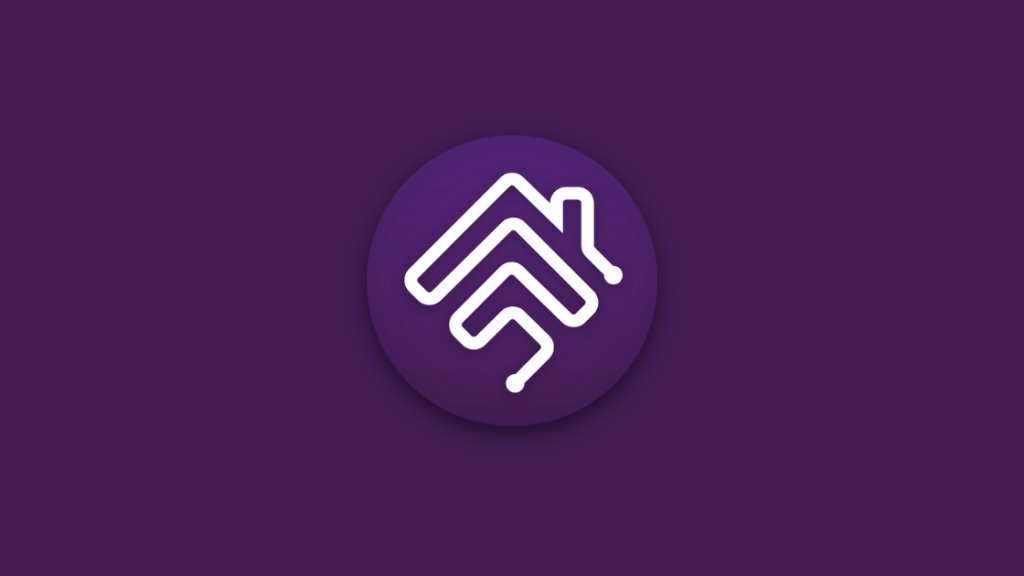
ໃນຖານະທີ່ເປັນຜູ້ໃຊ້ HomeKit, ທ່ານຕ້ອງຮັບຮູ້ວ່າ, ແຕ່ຫນ້າເສຍດາຍ, ບໍ່ແມ່ນອຸປະກອນເສີມ Smart Home ທັງໝົດທີ່ມີໃຫ້ການເຊື່ອມໂຍງ HomeKit.
ໃນກໍລະນີຫຼາຍທີ່ສຸດ, ທ່ານຈະຕ້ອງໃຊ້ແອັບຕ່າງໆເພື່ອຄວບຄຸມອຸປະກອນອັດສະລິຍະທັງໝົດໃນເຮືອນຂອງທ່ານ. ນີ້ແມ່ນບ່ອນທີ່ Homebridge ກ້າວເຂົ້າມາ.
ຕາມຊື່ແນະນຳ, Homebridge ຊ່ວຍສ້າງຊ່ອງຫວ່າງລະຫວ່າງອຸປະກອນອັດສະລິຍະຂອງເຈົ້າ ແລະການເຊື່ອມໂຍງ HomeKit.
ໃນແງ່ທາງເທັກນິກ, Homebridge ໃຊ້ເຊີບເວີ NodeJS ເພື່ອຈຳລອງ HomeKit API ຢູ່ໃນອຸປະກອນທີ່ຮອງຮັບທີ່ບໍ່ແມ່ນ HomeKit ຂອງທ່ານ.
ເພື່ອເຮັດໃຫ້ມັນງ່າຍດາຍ, Homebridge ແມ່ນເຊີບເວີທີ່ມີນ້ຳໜັກເບົາທີ່ໃຫ້ການຊ່ວຍເຫຼືອ HomeKit ສຳລັບທຸກອັນ. ອຸປະກອນທີ່ທ່ານຕ້ອງການ.
ເມື່ອທ່ານໄດ້ລວມອຸປະກອນຂອງທ່ານກັບ HomeKit ຜ່ານ Homebridge, ທ່ານຈະສາມາດໄດ້ຮັບຜົນປະໂຫຍດເຊັ່ນ: ການຄວບຄຸມອຸປະກອນ smart ຂອງທ່ານໂດຍໃຊ້ Siri.
Homebridge ໃນຄອມພິວເຕີຫຼື Homebridge ໃນ Hub
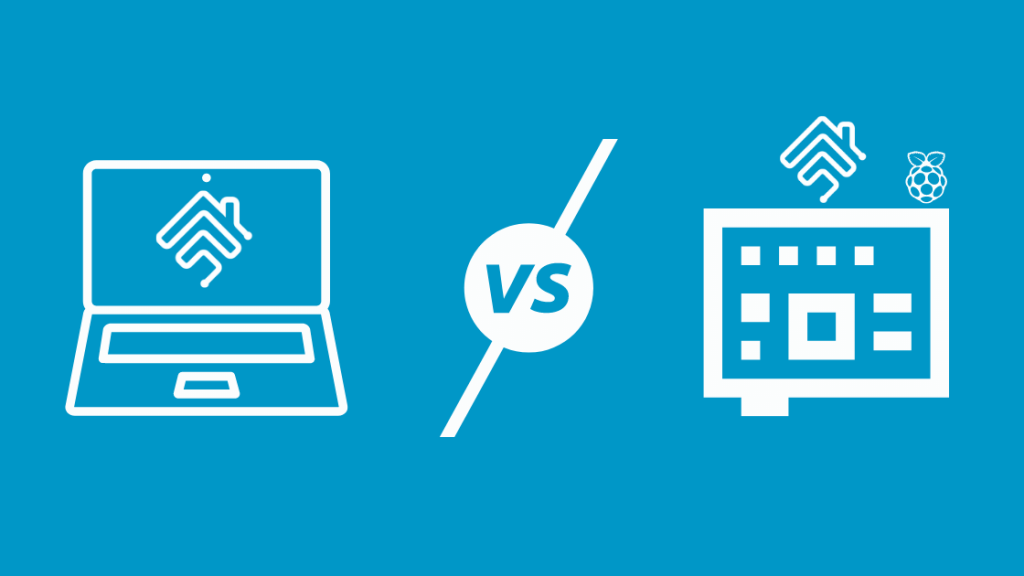
ໂດຍໃຫ້ທາງເລືອກທີ່ຈໍາກັດທີ່ຜູ້ໃຊ້ HomeKitມີ, ການນໍາໃຊ້ Homebridge ເພື່ອປະສົມປະສານອຸປະກອນທີ່ບໍ່ແມ່ນ HomeKit ທີ່ຮອງຮັບຂອງເຂົາເຈົ້າເບິ່ງຄືວ່າເປັນວິທີທີ່ດີທີ່ສຸດ.
ມັນບໍ່ພຽງແຕ່ຊ່ວຍໃຫ້ທ່ານປະສົມປະສານອຸປະກອນ Vivint ຂອງທ່ານເທົ່ານັ້ນ, ແຕ່ຍັງມີອຸປະກອນອື່ນໆຈໍານວນຫລາຍເຊັ່ນດຽວກັນ.
Homebridge ໄດ້ສິ້ນສຸດລົງ. ມີ 2000 ປັ໊ກອິນທີ່ມີໃຫ້, ແລະມັນບໍ່ເສຍຄ່າໃຊ້ຈ່າຍທັງໝົດ!
ເບິ່ງ_ນຳ: Samsung TV Plus ບໍ່ເຮັດວຽກ: ວິທີການແກ້ໄຂໃນວິນາທີແຕ່, ໃນຂະນະທີ່ມັນເບິ່ງຄືວ່າຝັນເປັນຈິງກ່ອນທີ່ທ່ານຈະສາມາດເລີ່ມການລວມອຸປະກອນຂອງພວກເຮົາ, ເຈົ້າຈະມີບາງສິ່ງທີ່ຕ້ອງແກ້ໄຂ.
ເຖິງແມ່ນວ່າ Homebridge ເປັນແອັບທີ່ມີນ້ຳໜັກເບົາ, ເມື່ອທ່ານໃຊ້ມັນເພື່ອເປີດໃຊ້ງານການຮອງຮັບ HomeKit ສຳລັບອຸປະກອນຂອງທ່ານ, ທ່ານຈະຕ້ອງຕິດຕັ້ງມັນໃສ່ຄອມພິວເຕີຂອງທ່ານ ແລະ ເຮັດໃຫ້ມັນເຮັດວຽກຕະຫຼອດມື້, ເຊິ່ງຈະເຮັດໃຫ້ຄ່າໄຟສູງ.
ເມື່ອໃຊ້ມັນຢູ່ໃນຄອມພິວເຕີຂອງທ່ານ, ທ່ານຈະຕ້ອງມີຄວາມຮູ້ທາງດ້ານເທກໂນໂລຍີເລັກນ້ອຍ ແລະ ຮູ້ກ່ຽວກັບການປັບແຕ່ງ Homebridge ຕ່າງໆ, ຂະບວນການທີ່ຈະໃຊ້ມັນຢ່າງສໍາເລັດຜົນ.
ດັ່ງນັ້ນ, ສໍາລັບຜູ້ໃຊ້ສ່ວນໃຫຍ່, ນີ້ ວິທີການສາມາດບໍ່ສະດວກ, ລາຄາແພງ, ແລະບໍ່ສາມາດເຂົ້າເຖິງໄດ້.
ຂໍຂອບໃຈ, ມີທາງເລືອກອື່ນ – Homebridge Out of the Box System ຫຼື HOOBS.
ມັນມາພ້ອມກັບ Homebridge ລ່ວງໜ້າ ແລະ ເປັນສູນກາງສະເພາະແບບປະຢັດພະລັງງານທີ່ຈະເບິ່ງແຍງຄວາມສັບສົນ. ພາກສ່ວນຂອງການຕິດຕັ້ງ.
ມັນມີສ່ວນຕິດຕໍ່ຜູ້ໃຊ້ທີ່ເຂົ້າໃຈງ່າຍທີ່ງ່າຍຕໍ່ການໃຊ້ ແລະບໍ່ຈໍາເປັນຕ້ອງມີຄວາມຮູ້ການຂຽນລະຫັດ.
ການເຊື່ອມຕໍ່ Vivint ກັບ HomeKit ໂດຍໃຊ້ HOOBS Homebridge Hub
Homebridge ແມ່ນ ທີ່ເປັນປະໂຫຍດ, ແຕ່ມັນບໍ່ແມ່ນເວທີທີ່ງ່າຍທີ່ສຸດທີ່ຈະໃຊ້, ໂດຍສະເພາະຖ້າທ່ານອີງໃສ່ຂະບວນການອັດຕະໂນມັດເພື່ອຕັ້ງຄ່າຂອງທ່ານ.ອຸປະກອນອັດສະລິຍະ.
ດ້ວຍ Homebridge, ເຈົ້າຈະຕ້ອງເຂົ້າໃຈວິທີທີ່ເຂົາເຈົ້າສາມາດປັບແຕ່ງແອັບໄດ້ ແລະ ມີເທັກໂນໂລຢີທີ່ຮຸນແຮງບາງຢ່າງ.
ດ້ວຍບາງປລັກອິນ, ມີເອກະສານພຽງພໍເພື່ອຕິດຕັ້ງມັນຢ່າງຖືກຕ້ອງ. ແຕ່ກັບຄົນອື່ນ, ເດັກນ້ອຍເບິ່ງຄືວ່າເປັນ maze!
ນີ້ແມ່ນເຫດຜົນທີ່ຂ້ອຍເລືອກ HOOBS ຫຼື Homebridge ອອກຈາກກ່ອງ. ບໍ່ພຽງແຕ່ອຸປະກອນມາພ້ອມກັບ Homebridge ທີ່ຕິດຕັ້ງໄວ້ລ່ວງໜ້າ, ແຕ່ມັນເຮັດໃຫ້ມັນງ່າຍຂຶ້ນໃນການນຳໃຊ້.
ດ້ວຍ HOOBS, ທ່ານບໍ່ຈໍາເປັນຕ້ອງກັງວົນກ່ຽວກັບການປັບແຕ່ງ ຫຼື ການຕິດຕັ້ງ; ທ່ານສາມາດເລືອກປລັກອິນທີ່ທ່ານຕ້ອງການຕິດຕັ້ງ ແລະປະຕິບັດຕາມບາງຂັ້ນຕອນງ່າຍໆເພື່ອປະສົມປະສານອຸປະກອນຂອງທ່ານ.
HOOBS ຍັງໃຫ້ plugins ທີ່ໄດ້ຮັບການຮັບຮອງທີ່ຮັບປະກັນວ່າເຮັດວຽກໄດ້ຢ່າງບໍ່ຢຸດຢັ້ງກັບ HOOBS.
ໃນທີ່ສຸດ, HOOBS ແມ່ນ ເປັນອຸປະກອນຂະຫນາດນ້ອຍແຕ່ແຂງແຮງ ແລະປອດໄພທີ່ເຮັດໃຫ້ກອບ HomeKit ສາມາດເຂົ້າເຖິງຜູ້ໃຊ້ໄດ້ຫຼາຍຂຶ້ນ.
[wpws id=12]
ເປັນຫຍັງ HOOBS ຈຶ່ງຕ້ອງເຊື່ອມຕໍ່ Vivint ກັບ HomeKit?

ຖ້າທ່ານໄດ້ຊື້ອຸປະກອນ Vivint ຈໍານວນຫນ້ອຍຫນຶ່ງແລະສົງໄສວ່າ HOOBS ຄຸ້ມຄ່າກັບການລົງທຶນ, ນີ້ແມ່ນຂໍ້ດີທີ່ HOOBS ສະເຫນີຫຼາຍກວ່າການຕິດຕັ້ງ Homebridge ໃນຄອມພິວເຕີຂອງທ່ານຫຼື Raspberry Pi:
- HOOBS ແມ່ນຂ້ອນຂ້າງ. versatile ແລະສະຫນອງການເຂົ້າເຖິງທີ່ຍິ່ງໃຫຍ່ສໍາລັບຜູ້ໃຊ້. ດ້ວຍການບໍລິຈາກແບບງ່າຍໆ, ທ່ານສາມາດດາວໂຫລດຮູບພາບເພື່ອກະພິບໃສ່ບັດ microSD ແລະຫຼັງຈາກນັ້ນແລ່ນມັນຢູ່ໃນອຸປະກອນໃດກໍ່ຕາມ. ທ່ານສາມາດຊື້ບັດ microSD ທີ່ມີພາບລ່ວງໜ້າ ຫຼື ອຸປະກອນສຽບ ແລະ ຫຼິ້ນທີ່ຕິດຕັ້ງໄວ້ລ່ວງໜ້າກັບ Homebridgeຈາກເວັບໄຊທ໌ທາງການຂອງ HOOBS.
- ອຸປະກອນ HOOBS ແມ່ນເປັນມິດກັບຜູ້ໃຊ້, ໂດຍສະເພາະສໍາລັບຜູ້ທີ່ຕ້ອງການຫຼີກເວັ້ນຄວາມຫຍຸ້ງຍາກໃນການປັບແຕ່ງ ແລະການຈັດການໄຟລ໌ config. HOOBS ຮອງຮັບທຸກປລັກອິນ Homebridge, ຊຶ່ງຫມາຍຄວາມວ່າມັນສະຫນອງການສະຫນັບສະຫນູນຫຼາຍກວ່າ 2000 ອຸປະກອນອັດສະລິຍະທີ່ນິຍົມຈາກບໍລິສັດເຊັ່ນ ADT, Roborock, Philips Wiz, Tuya, Simplisafe, myQ, Sonos, ແລະ TP-Link.
- HOOBS ໄດ້ພິສູດແລ້ວ. ຕົວຂອງມັນເອງສາມາດລວມລະບົບຄວາມປອດໄພກັບລະບົບນິເວດເຮືອນອັດສະລິຍະ. ຕົວຢ່າງ, ມັນເຮັດໃຫ້ການເຊື່ອມໂຍງກັບ Ring HomeKit ເປັນລົມຢ່າງແທ້ຈິງ.
- ມັນປອດໄພຢ່າງສົມບູນເພາະມັນເຊື່ອມຕໍ່ພຽງແຕ່ກັບເຄືອຂ່າຍເຮືອນຂອງທ່ານເທົ່ານັ້ນ, ຮັກສາການສື່ສານ ແລະຂໍ້ມູນຂອງທ່ານ. ການສື່ສານທັງໝົດຖືກເຂົ້າລະຫັດດ້ວຍການເຂົ້າລະຫັດລະດັບທະຫານ ເພື່ອເຮັດໃຫ້ເຈົ້າໝັ້ນໃຈໄດ້.
- ສະດວກ ແລະລາຄາຖືກ: ເມື່ອປຽບທຽບກັບຄ່າໃຊ້ຈ່າຍໃນການເຮັດໃຫ້ຄອມພິວເຕີຂອງທ່ານເຮັດວຽກຢູ່ຕະຫຼອດເວລາ, HOOBS ແມ່ນສະດວກກວ່າ ແລະລາຄາຖືກກວ່າ. ນອກຈາກນັ້ນ, ມັນເປັນອຸປະກອນທີ່ເປັນປະໂຫຍດຍ້ອນວ່າມັນບໍ່ພຽງແຕ່ຊ່ວຍໃຫ້ທ່ານປະສົມປະສານອຸປະກອນຂອງທ່ານກັບ HomeKit ແຕ່ສະຫນອງການສະຫນັບສະຫນູນຈາກ Amazon Alexa ແລະ Google Home ເຊັ່ນກັນ.
ວິທີຕັ້ງຄ່າ HOOBS ສໍາລັບ Vivint-HomeKit Integration
ເມື່ອໃຊ້ HOOBS, ການລວມ Vivint ກັບ HomeKit ບໍ່ໄດ້ໃຊ້ເວລາຫຼາຍ.
ຢ່າງໃດກໍຕາມ, ກ່ອນທີ່ທ່ານຈະສາມາດເອົາອຸປະກອນ Vivint ຂອງທ່ານເພື່ອເຮັດວຽກກັບ HomeKit, ທ່ານຈໍາເປັນຕ້ອງໄດ້ຕັ້ງຄ່າອຸປະກອນ HOOBS ຂອງທ່ານກ່ອນຖ້າທ່ານ ບໍ່ເຄີຍໃຊ້ມັນມາກ່ອນ.
ຂັ້ນຕອນ 1: ເຊື່ອມຕໍ່ HOOBS ກັບເຮືອນຂອງທ່ານເຄືອຂ່າຍ

ທ່ານສາມາດເຊື່ອມຕໍ່ອຸປະກອນ HOOBS ຂອງທ່ານກັບເຄືອຂ່າຍເຮືອນຂອງທ່ານໂດຍກົງໂດຍການນໍາໃຊ້ສາຍ Ethernet, ຫຼືທ່ານສາມາດນໍາໃຊ້ຄຸນສົມບັດ Wi-Fi ໄດ້.
ຂັ້ນຕອນທີ 2: ຕັ້ງບັນຊີ HOOBS ຂອງທ່ານ
ເມື່ອອຸປະກອນ HOOBS ຂອງທ່ານເຊື່ອມຕໍ່ກັບເຄືອຂ່າຍເຮືອນຂອງທ່ານ, ມັນເຖິງເວລາທີ່ຈະຕັ້ງຄ່າບັນຊີ HOOBS ຂອງທ່ານ.
ເຂົ້າໄປທີ່ //hoobs.local/ ແລະຕັ້ງຄ່າບັນຊີຜູ້ເບິ່ງແຍງລະບົບໂດຍການໃສ່ ID ອີເມວຂອງທ່ານແລະ ລະຫັດຜ່ານ.
ຂັ້ນຕອນທີ 3: ຊອກຫາປລັກອິນ Vivint
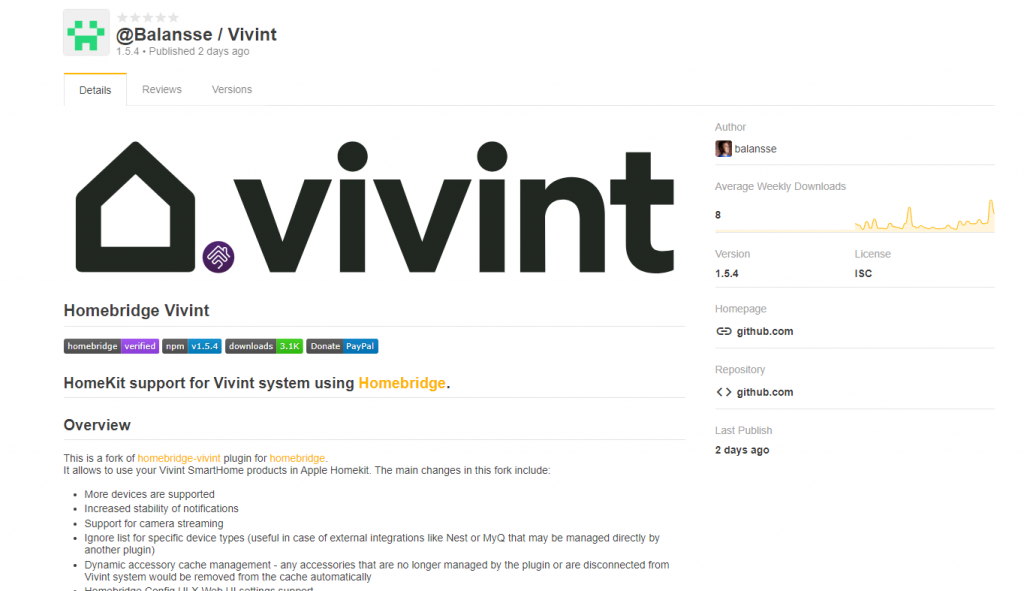
HOOBS ມີປລັກອິນທີ່ຜ່ານການຮັບຮອງເຊັ່ນດຽວກັນກັບປລັກອິນທີ່ບໍ່ຜ່ານການຮັບຮອງ. ທ່ານສາມາດຊອກຫາປລັກອິນທີ່ໄດ້ຮັບການຮັບຮອງຈາກລາຍການປລັກອິນໄດ້.
ສຳລັບຕອນນີ້, ບໍ່ມີປລັກອິນທີ່ໄດ້ຮັບການຮັບຮອງສຳລັບ Vivint, ແຕ່ທ່ານສາມາດໃຊ້ປລັກອິນ Homebridge ຜ່ານ HOOBS ເພື່ອຕັ້ງຄ່າມັນໄດ້.
ນີ້ແມ່ນສິ່ງທີ່ທ່ານຕ້ອງເຮັດ:
- ເຂົ້າເບິ່ງ //hoobs.local/ ແລະເຂົ້າສູ່ລະບົບບັນຊີຂອງທ່ານ.
- ເລື່ອນລົງໄປສ່ວນປລັກອິນ ແລ້ວຄລິກໃສ່ມັນ.
- ເລືອກຕົວເລືອກການຊອກຫາ ແລະພິມໃນ “Homebridge-Vivint” ຫຼືເຂົ້າໄປທີ່ໜ້າປລັກອິນ.
ເມື່ອທ່ານໄດ້ຕັ້ງ plugin, ໃຫ້ຄລິກໃສ່ທາງເລືອກທີ່ຈະຕິດຕັ້ງມັນ. ລໍຖ້າສອງສາມວິນາທີເພື່ອໃຫ້ HOOBS ສຳເລັດການຕິດຕັ້ງ.
ຂັ້ນຕອນທີ 5: ກຳນົດຄ່າປລັກອິນ
ເມື່ອທ່ານສຳເລັດການຕິດຕັ້ງປລັກອິນແລ້ວ, HOOBS ຈະຣີສະຕາດເອງ. ໜ້າຈໍການຕັ້ງຄ່າເປີດຂຶ້ນ ແລະບອກໃຫ້ທ່ານອັບເດດການຕັ້ງຄ່າຂອງທ່ານເພື່ອຮວມເອົາປລັກອິນໃໝ່ນີ້.
ນີ້ແມ່ນວິທີທີ່ທ່ານສາມາດເຮັດໄດ້:
1. ສຳເນົາລະຫັດການຕັ້ງຄ່າຕໍ່ໄປນີ້:
{ { "platform": "Vivint", "username": "[email protected]", "password": "vivint-user-password" } } 2. ວາງການຕັ້ງຄ່າລະຫັດໃສ່ອາເຣຂອງແພລດຟອມໃນໜ້າຈໍການຕັ້ງຄ່າຂອງທ່ານ (ໜ້າຈໍ config. json), ຮັກສາຮູບແບບໄວ້ຢູ່ສະເໝີ.
3. ແກ້ໄຂລະຫັດ ແລະໃສ່ຂໍ້ມູນທີ່ກ່ຽວຂ້ອງທັງໝົດຂອງທ່ານ ເຊັ່ນ: ID ອີເມລ໌ Vivint ແລະລະຫັດຜ່ານ Vivint ຂອງທ່ານເພື່ອໃຫ້ແນ່ໃຈວ່າປລັກອິນເຮັດວຽກຢ່າງຖືກຕ້ອງ
4. ເມື່ອທ່ານເຮັດແລ້ວ, ໃຫ້ຄລິກໃສ່ປຸ່ມບັນທຶກການປ່ຽນແປງ; ອັນນີ້ຈະປິດເປີດ HOOBS ຂອງທ່ານຄືນໃໝ່
ເມື່ອທ່ານຕິດຕັ້ງ ແລະຕັ້ງຄ່າປລັກອິນສຳເລັດແລ້ວ, ອຸປະກອນທີ່ຮອງຮັບ Vivint ທັງໝົດຢູ່ໃນເຮືອນຂອງທ່ານຈະໂຫລດໃສ່ Homebridge.
ເຈົ້າສາມາດເຮັດຫຍັງໄດ້ກັບ Vivint-HomeKit Integration?
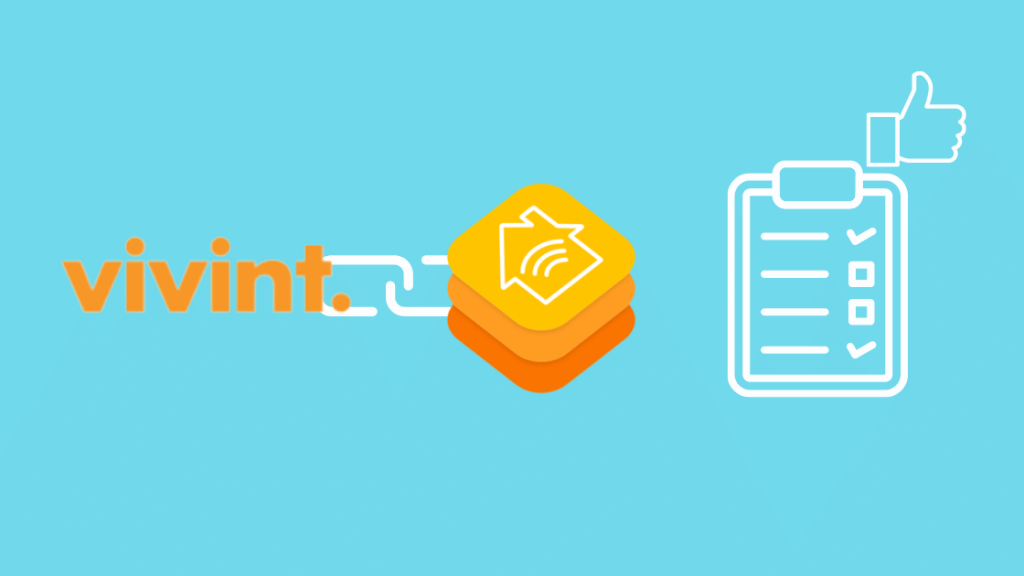
ການຄວບຄຸມແບບບໍ່ມີຮອຍຕໍ່
ເມື່ອອຸປະກອນ Vivint ຂອງທ່ານຖືກລວມເຂົ້າກັນຢ່າງສໍາເລັດຜົນ, ທ່ານຈະສາມາດເພີດເພີນໄປກັບການຄວບຄຸມຂອງ Smart Home ຂອງທ່ານໄດ້ຢ່າງບໍ່ຢຸດຢັ້ງຈາກແອັບດຽວ.
ດຽວນີ້, ທ່ານສາມາດຮັບການແຈ້ງເຕືອນຈາກແອັບດຽວ ແລະ ເລືອກເບິ່ງຟີດສົດຂອງກ້ອງຢູ່ໃນໂທລະສັບຂອງທ່ານ.
ການແຈ້ງເຕືອນແບັດເຕີຣີຕໍ່າ
ທ່ານຈະໄດ້ຮັບການແຈ້ງເຕືອນແບັດເຕີຣີຕໍ່າສຳລັບອຸປະກອນເສີມ Vivint Smart Home ທັງໝົດຂອງທ່ານ. ເມື່ອພວກເຂົາໃຊ້ຄ່າບໍລິການໜ້ອຍລົງ.
ເບິ່ງ_ນຳ: Verizon Transfer PIN: ມັນແມ່ນຫຍັງ ແລະວິທີທີ່ຈະໄດ້ຮັບມັນ?ເຮັດໃຫ້ເຮືອນອັດສະລິຍະຂອງທ່ານອັດຕະໂນມັດດ້ວຍສາກ
ທ່ານສາມາດປັບແຕ່ງອຸປະກອນເສີມເຮືອນອັດສະລິຍະ Vivint ຂອງທ່ານເພື່ອເຮັດວຽກຮ່ວມກັນໂດຍໃຊ້ສາກໃນແອັບ Home ຂອງທ່ານໄດ້.
ທ່ານຍັງສາມາດໃຊ້ Siri ເພື່ອຄວບຄຸມອຸປະກອນ Vivint ຂອງທ່ານໄດ້.
ອຸປະກອນເສີມຫຼາກຫຼາຍຊະນິດທີ່ຮອງຮັບ
ດ້ວຍປລັກອິນນີ້, ທ່ານຈະສາມາດຄວບຄຸມການລັອກທີ່ຮອງຮັບ Vivint, ເຄື່ອງຄວບຄຸມອຸນຫະພູມ, ເຊັນເຊີກວດຈັບການເຄື່ອນໄຫວ, ກ້ອງຖ່າຍຮູບຂອງທ່ານ. , ກະດິ່ງປະຕູ, ແຜງປຸກ ແລະ ອື່ນໆອີກ.
ບົດສະຫຼຸບ
ດ້ວຍການບໍລິການພິເສດຂອງ Vivint ແລະຄວາມເຂົ້າກັນໄດ້ກັບອຸປະກອນສ່ວນໃຫຍ່, ມັນເປັນທາງເລືອກທີ່ດີສໍາລັບຄວາມປອດໄພຂອງເຮືອນສໍາລັບເຈົ້າຂອງເຮືອນຈໍານວນຫຼາຍ.
ໃນຂະນະທີ່ການໃຊ້ແອັບ Vivint Smart Home ແມ່ນງ່າຍດາຍ. ແລະບໍ່ຫຍຸ້ງຍາກ, ຂ້ອຍມັກຄຸນສົມບັດທີ່ HomeKit ສະເໜີໃຫ້ຂ້ອຍ.
ຂ້ອຍມັກປະສົບການທີ່ HOOBS ໃຫ້ຂ້ອຍ. ຂ້າພະເຈົ້າບໍ່ຄິດວ່າ Vivint ຈະມີການສະຫນັບສະຫນູນ HomeKit ຢ່າງເປັນທາງການໃນໄວໆນີ້.
ເຖິງແມ່ນວ່າພວກເຂົາເຈົ້າເຮັດໄດ້, ຂ້າພະເຈົ້າບໍ່ຄິດວ່າມັນຈະເຮັດໃຫ້ຂ້າພະເຈົ້າມີຫນ້າທີ່ຫຼາຍກ່ວາທີ່ຂ້າພະເຈົ້າສາມາດບັນລຸໄດ້ກັບ HOOBS ດຽວ. .
ທ່ານຍັງອາດຈະເພີດເພີນກັບການອ່ານ:
- ກ້ອງ Vivint Doorbell ບໍ່ເຮັດວຽກ: ວິທີການແກ້ໄຂໃນນາທີ
- HomeKit ທີ່ດີທີ່ສຸດ ລະບົບຄວາມປອດໄພເພື່ອຮັກສາເຮືອນອັດສະລິຍະຂອງທ່ານໃຫ້ປອດໄພ
- ກ້ອງຖ່າຍຮູບຄວາມປອດໄພ HomeKit ທີ່ດີທີ່ສຸດເພື່ອປົກປ້ອງເຮືອນອັດສະລິຍະຂອງທ່ານ
- ເຊັນເຊີ HomeKit ທີ່ດີທີ່ສຸດເພື່ອປົກຄຸມທຸກຖານຂອງທ່ານ
ຄຳຖາມທີ່ພົບເລື້ອຍ
Vivint ໃຊ້ໄດ້ກັບ Siri ບໍ?
Vivint ບໍ່ໄດ້ໃຊ້ກັບ Siri ໂດຍພື້ນຖານແລ້ວ.
ເຈົ້າສາມາດໃຊ້ອັນໃດກໍໄດ້ ກ້ອງຖ່າຍຮູບທີ່ມີ Vivint ບໍ?
ບໍ່, ທ່ານຈະຕ້ອງການກ້ອງຖ່າຍຮູບທີ່ຮອງຮັບ Vivint ສໍາລັບເຮືອນຂອງທ່ານ. ທ່ານສາມາດຊື້ກ້ອງຖ່າຍຮູບເພີ່ມເຕີມໄດ້ໂດຍກົງຈາກເວັບໄຊທ໌ຂອງ Vivint ຫຼື Amazon.
Vivint ສອດແນມເຈົ້າບໍ?
Vivint ບໍ່ເຂົ້າເຖິງກ້ອງຖ່າຍຮູບ ຫຼືຟີດສົດຂອງເຈົ້າ. ພະນັກງານຂອງ Vivint ກວດສອບວ່າມີການແຈ້ງເຕືອນສຸກເສີນຢູ່ໃນລະບົບຂອງເຈົ້າຫຼືບໍ່ ເພື່ອໃຫ້ເຂົາເຈົ້າສາມາດຕິດຕໍ່ກັບບໍລິການສຸກເສີນໄດ້.

